下面分享下我在IDEA上直接把Web项目跑到Tomcat上的方法(跟Eclipse好像不太一样,有那么一点点小麻烦)具体步骤如下:
1. 创建Web项目
创建Web项目的方法我就不多说了,参考:
我直接使用从Eclipse导入过来的oschina项目。
2. 配置你系统上的Tomcat到IDEA上
File-Settings-Application Servers-Add,设置你的Tomcat根目录。
3.为项目创建webapp Faclet
File-Project Structure-Modules,选中oschina并点击上面的+图标,在下拉菜单中选择Web创建一个Facelet,在右边根据你的项目修改配置:
4. 创建Artifact
看到上一步图片最下方的提示让创建Artifact了吧,下面继续。切换到Artifacts Tab:
在弹出的对话框中选择oschina:
这部分好像没什么需要改的,直接点“OK”。
5. 创建运行配置
Run-Edit Configurations,点上面的+为Tomcat添加配置:
Server Tab的配置根据自己的需要修改,主要看Deployment Tab配置,还是点+:
IDEA自动为我选择了前面创建的Artifact,直接点确定就可以了。
6. 把Tomcat跑起来吧
看到下图中的Run按钮里已经有一个Tomcat图标了吧,点一下右边的运行按钮:
不出意外的话,在IDE最下面的Run Tab里可以看到Tomcat启动时输出的信息。




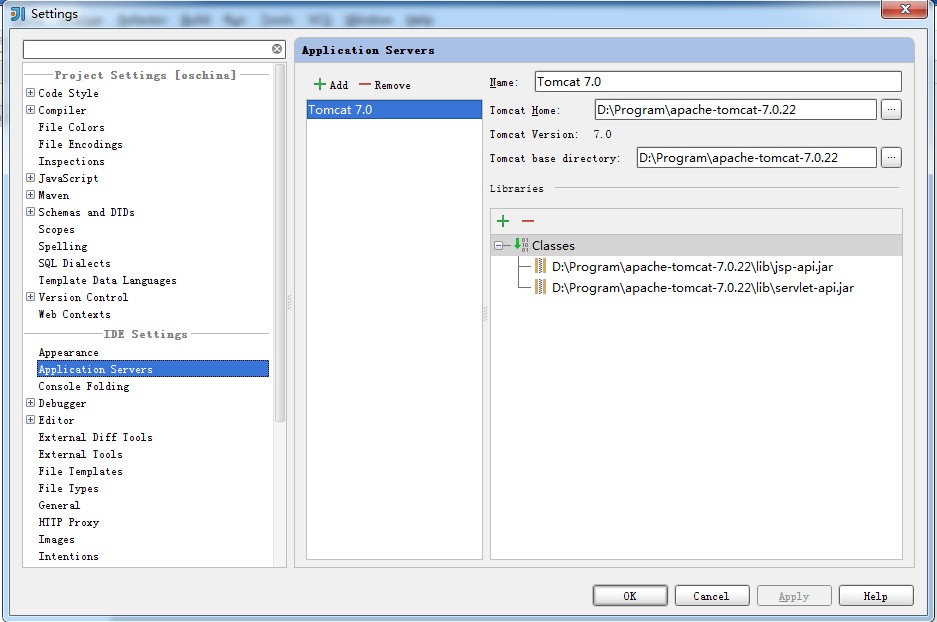
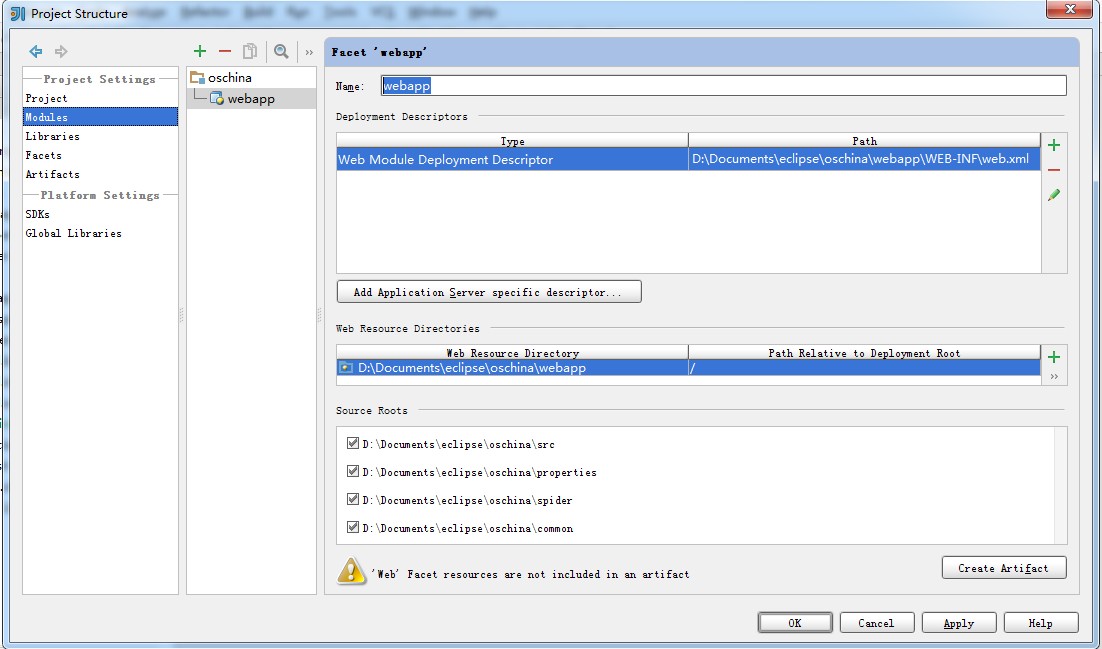
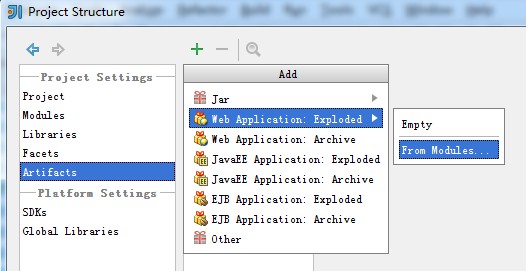
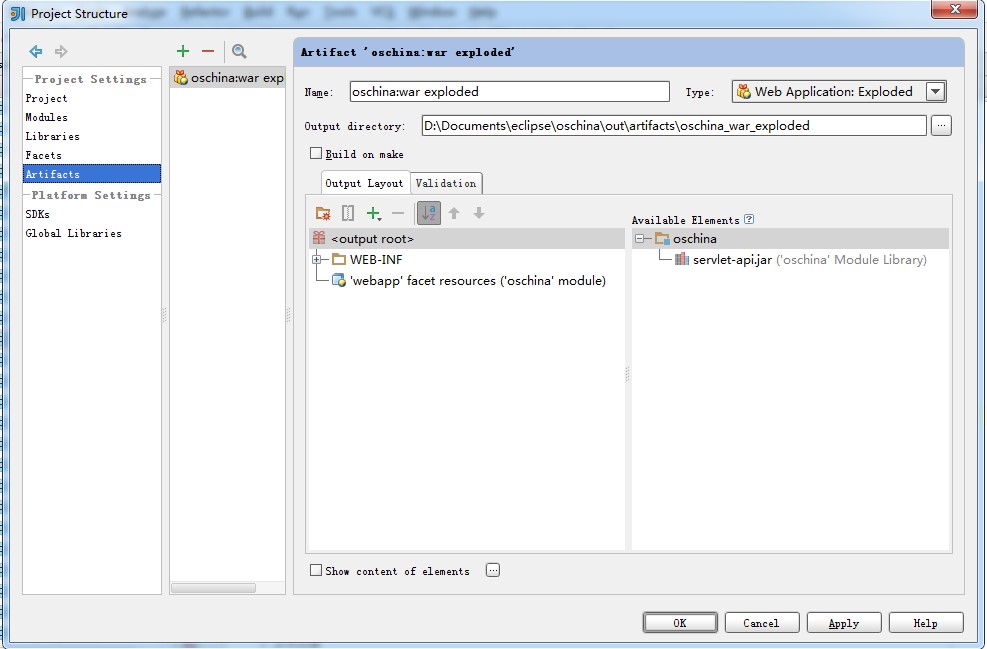
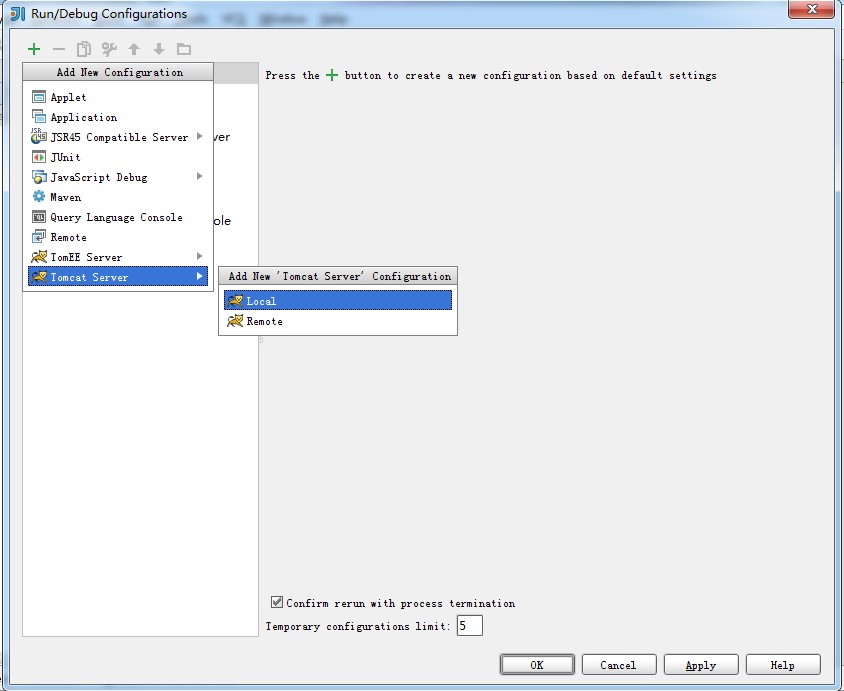
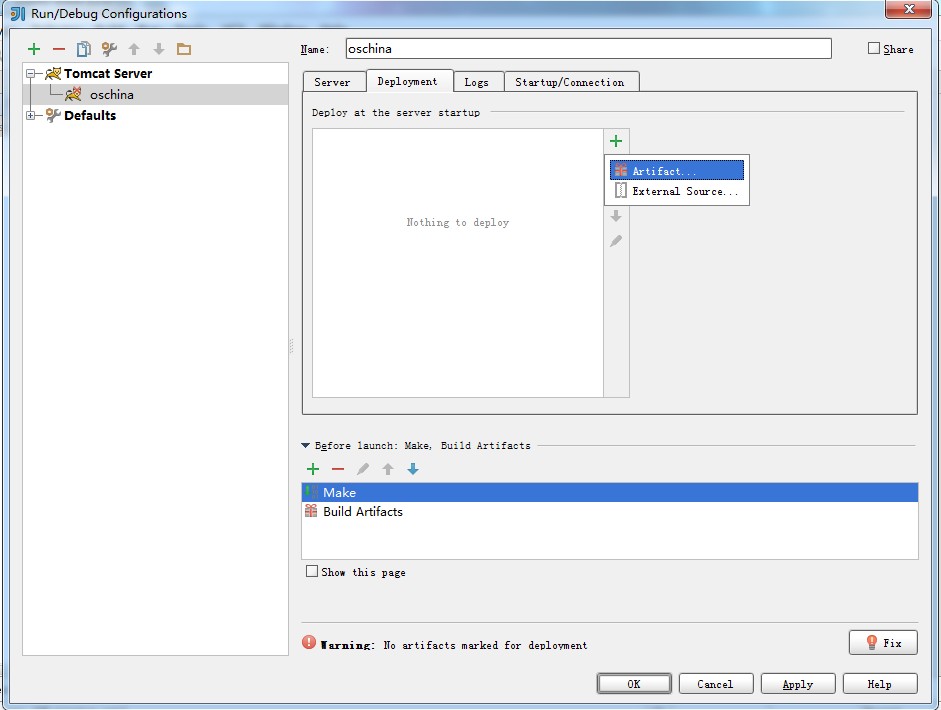

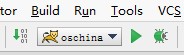




相关推荐
搭建项目篇导入项目 总结导入eclipse项目(非maven,非gradle)导入maven项目导入gradle项目web项目集成Tomcatweb项目集成Jetty创建普通的Java SE项目创建SSH+Maven的web项目创建SSH+Gradle的web项目五.疑难杂症篇...
5. 输入 Web 项目的名称、目标运行时环境(如 Apache Tomcat)和存储位置,并确定。 6. 设置 Web 项目的配置,如选择 Web 标准版本、目标动态 Web 模块版本等。 7. 确定后,IDE 将生成基本的项目结构,包括 src 目录...
开发工具:IntelliJ IDEA等集成开发环境。 前端技术: HTML、CSS、JavaScript、Bootstrap等用于构建用户界面。 -框架和库:Spring框架、Spring MVC、MyBatis等用于构建应用程序的后端和数据访问层 项目背景:随着...
IDEA,是用于java语言开发的集成环境(也可用于其他语言),IntelliJ在业界被公认为最好的java开发工具之一,尤其在智能代码助手、代码自动提示、重构、J2EE支持、Ant、JUnit、CVS整合、代码审查、 创新的GUI设计等...
开发工具:IntelliJ IDEA等集成开发环境。 前端技术: HTML、CSS、JavaScript、Bootstrap等用于构建用户界面。 -框架和库:Spring框架、Spring MVC、MyBatis等用于构建应用程序的后端和数据访问层 项目背景:随着...
开发工具:IntelliJ IDEA等集成开发环境。 前端技术: HTML、CSS、JavaScript、Bootstrap等用于构建用户界面。 -框架和库:Spring框架、Spring MVC、MyBatis等用于构建应用程序的后端和数据访问层 项目背景:随着...
如何搭建一个springboot项目,有实例介绍。Spring Boot框架依赖项的一些解释等等。 Spring Boot的特点: ...IntelliJ IDEA:这款流行的IDE也提供了对Spring Boot的支持,包括自动完成、代码提示和一键运行等功能。
开发工具:IntelliJ IDEA等集成开发环境。 前端技术: HTML、CSS、JavaScript、Bootstrap等用于构建用户界面。 -框架和库:Spring框架、Spring MVC、MyBatis等用于构建应用程序的后端和数据访问层 项目背景:随着...
基于WEB的仓库管理系统的设计与实现设计软件程序源码+数据库+WORD毕业设计论文文档. 基于WEB的仓库管理系统主要用于实现仓库的出入库管理,基本功能包括:入库模块、出库模块、商品查看模块、用户注册模块、个人...
4. **开发工具**:提供了多种开发工具的选择,如Eclipse、MyEclipse和IntelliJ IDEA,这些工具都是Java开发的常用集成开发环境。此外,项目还使用了Maven 3.3.9来管理项目的依赖关系。 5. **功能描述**:虽然具体的...
jdk8+tomcat9+IntelliJ IDEA+maven 项目技术(必填) springboot+html+beetl 数据库文件(可选) 无 依赖包文件(可选) 项目采用maven管理jar包版本依赖,编译项目自动下载相关版本jar包 链接:...
在搭建环境时,需要安装Java JDK、Eclipse或IntelliJ IDEA等Java集成开发环境,并配置好服务器环境,如Tomcat。 2. 数据库设计 根据医院管理系统的需求,设计合适的数据库结构,包括医生信息、病人信息、科室信息、...
前端展示界面采用基于 **Boostrap** 实现的响应式布局,并集成了一系列的动画效果插件,整体界面简洁、美观大方并可优雅的与后台完成交互操作。 项目封装了一系列常用方法、部署运行简单,便于个人或企业进行...
使用 Spring 项目引导页面可以在几秒构建一个项目方便对外输出各种形式的服务,如 REST API、WebSocket、Web、Streaming、Tasks非常简洁的安全策略集成支持关系数据库和非关系数据库支持运行期内嵌容器,如 Tomcat、...
培训:计算机数据库 #安装 ## 1。 数据库创建本地MySQL服务器... 选择“运行时”选项卡(在先前的项目构面菜单中),然后检查上面创建的Tomcat 8.0服务器作为项目运行时 ### 2.2。 IntelliJ IDEA 将项目添加到当前工
在线课程学习系统 来自2019年的说明 随着尖端技术的发展, SSM + JSP已经十分落后,不建议初学者学习该技术。...集成开发环境:IntelliJ IDEA 项目建成工具:Maven 数据库:Mysql DK版本:jdk1.8 Tomcat版本:Tomcat8
| 后端集成开发环境 | IntelliJ IDEA 2019.11 | | 系统前端开发语言 | JavaScript ES6 | | 系统后端开发语言 | Java jdk 1.8 | | 系统前端框架 | Vue | | 系统后端框架 | Springboot SpringMVC MybatisPlus | | Web...
4. **开发工具**:Eclipse/MyEclipse/IntelliJ IDEA等都是可用于开发此系统的集成开发环境。 5. **依赖管理**:通过Maven3.3.9来管理项目的依赖关系,简化了库文件和插件的管理过程。 总的来说,医院远程诊断系统...
项目环境建设操作系统:Ubuntu 17.04 IDE :IntelliJ IDEA 2017.1.3 x64 && Pycharm 2017.1.1 JDK版本:JDK1.8建议使用JDK1.7以上版本Python版本:Python 2.7 Web容器:SpringBoot集成的默认容器-Tomcat数据库:...
涵盖使用Spring Boot 进行Java EE 开发的绝大数应用场景,包含:Web 开发、数据访问、安全控制、批处理、异步消息、系统集成、开发与部署、应用监控、分布式系统开发等。 第一部分 点睛Spring 4.x 第1 章 Spring ...